Excel2010怎么一次性创建指定名称的工作表
1、首先启动excel2010,在单元格a1中输入字段名称为“工作表名称”,接着在下面输入需要创建工作表的名称。

2、选择数据区域a1:a5,点击插入菜单,点击工具栏中的数据透视表,从中选择数据透视表,调出创建数据透视表对话框窗口。
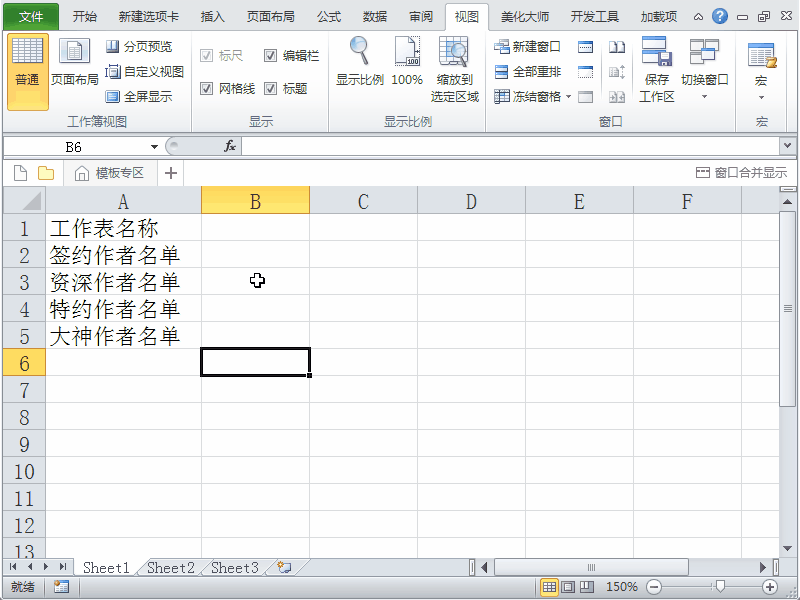
3、接着在创建数据透视表中勾选现有工作表,选取位置为单元格c1,点击确定按钮。
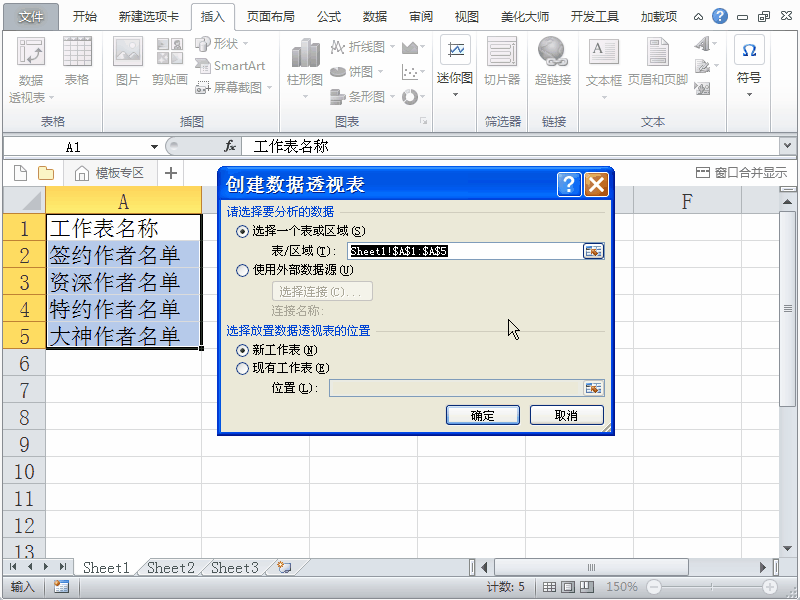
4、在调出数据透视表字段列表对话框中,勾选工作表名称,并按住鼠标左键拖拽到报表筛选中。
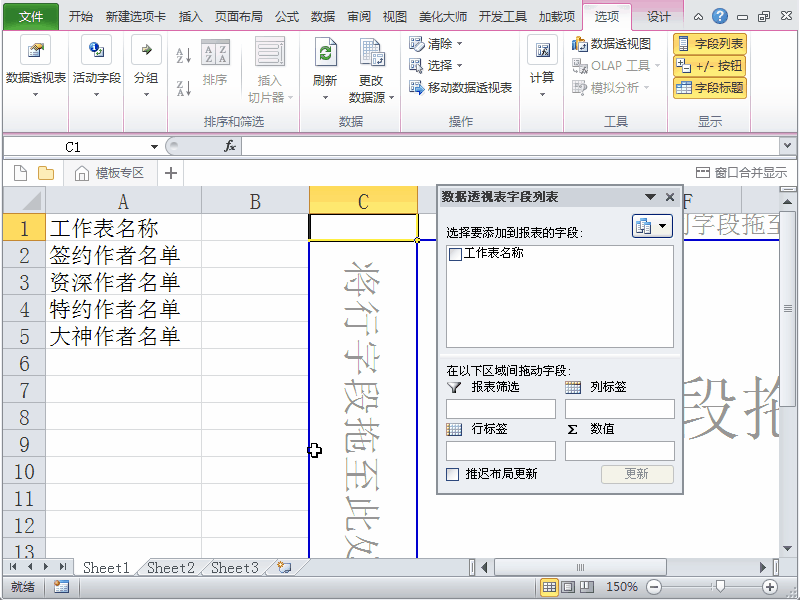
5、执行选项-数据透视表-选项命令,从中选择显示报表筛选页,弹出对话框直接点击确定按钮。

6、这个时候我们会看到在工作表位置上就出现了我们需要的工作表了,浏览查看结果。

声明:本网站引用、摘录或转载内容仅供网站访问者交流或参考,不代表本站立场,如存在版权或非法内容,请联系站长删除,联系邮箱:site.kefu@qq.com。
阅读量:155
阅读量:151
阅读量:62
阅读量:145
阅读量:51